Подсказка. Чтобы отобразить десятичные доли значений вспомогательных и основных делений в режиме исполнения, эти поля должны быть отформатированы здесь должным образом. Например, от 0.00 до 100.00.
13. В полях Expression (выражение) введите имя локального тега или выражение для каждого пера тренда.
На одном и том же тренде может отображаться до четырёх кривых, создаваемых отдельными перьями тренда. Каждому перу может быть поставлен в соответствие любой локальный тег или выражение с одним или несколькими локальными тегами. (Значения символьных тегов не могут регистрироваться в исторический архиве и отображаться в виде графика.) Способность строить график значений того или иного выражения имеет большое значение при создании разнообразных информационных экранов с графиками значений тегов из существенно различающихся диапазонов значений.
14. Щёлкните кнопкой мыши на закрашенном прямоугольнике, чтобы выбрать требуемый цвет каждой кривой значений.
15. В полях Width (ширина) укажите ширину каждой кривой в пикселях. Выбор значения больше 1 значительно снижает производительность системы при обновлении изображения и печати тренда.
16. Нажмите кнопку Select Display Font (выбор экранного шрифта) для открытия окна выбора типа, стиля и размера шрифта печати.
17. Установите флажок Only update when in memory (обновлять, только если в памяти), чтобы тренд обновлялся только тогда, когда он отображается в активном окне.
Если данная флажок не будет установлен, обновление тренда будет выполняться даже тогда, когда содержащее его диалоговое окно будет неактивным, что может привести к некоторому снижению производительности всей системы.
18. Нажмите кнопку ОК.
Lab 5 – Тренды реального времени
В этой работе необходимо сконфигурировать три пера в окне RealTimeTrend. Откройте окно RealTimeTrend. Произведите замену и конвертацию фиктивных переменных в нем:
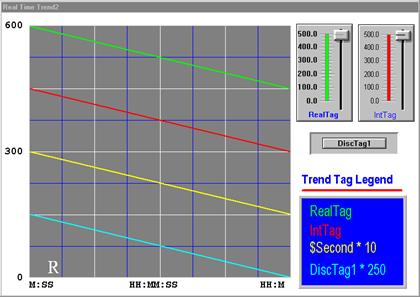
Дважды кликните на объекте Trend для вывода диалогового окна Real Time Trend Configuration:
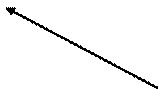
![]()
![]()
![]()
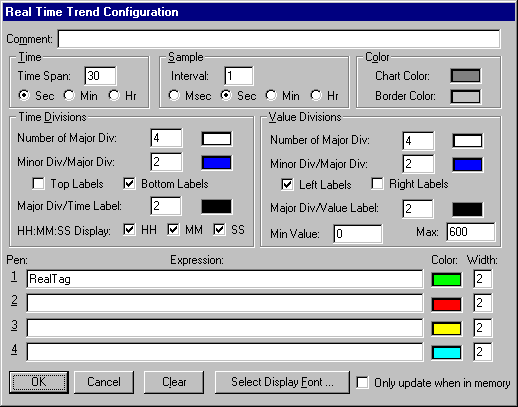
Заполните поля Expressions для перьев 2, 3, и 4. Для пера 2, укажите переменную IntTag. Для перьев 3 и 4 укажите: Pen 3: $Second*10, Pen 4: DiscTag1*250
Нажмите OK и перейдите в среду исполнения. Подвигайте слайдер и понажимайте кнопку DiscTag1. Проверьте отображение информации на тренде.
Исторические тренды.
Чтобы построить исторический тренд с помощью мастера:
Нажмите кнопку выбора мастеров панели Wizard Toolbar (панель инструментов мастеров). Откроется диалоговое окно Wizard Selection (выбор мастеров). Выберите пункт Trends (тренды) в списке категорий, чтобы вывести список доступных мастеров построения трендов. Выделите мастер Hist Trend with Scooters (исторический тренд с визирами) и нажмите кнопку ОК. Диалоговое окно закроется, а на экране вновь появится диалоговое окно приложения с курсором в режиме вставки. Щёлкните кнопкой мыши в требуемом месте окна для вставки объекта тренда:
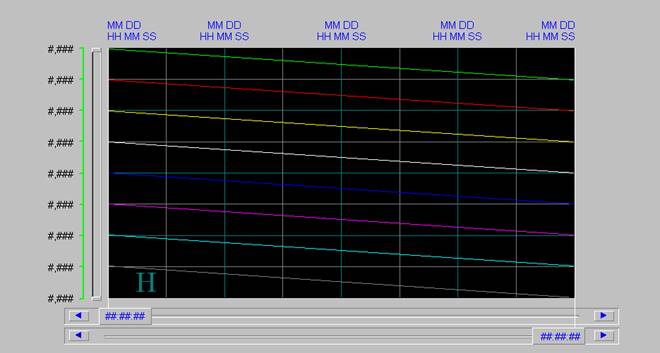
В этой работе необходимо создать окно с именем HistoricalTrend. Затем используя мастер Trends создать исторический тренд для отображения тэгов RealTag и IntTag. Создайте новое окно HistoricalTrend. В словаре переменных, установите опцию LogData для IntTag и RealTag. Выполнитекомманду Special/Configure/Historical Logging иустановите Enable Historical Logging. Закройте WindowViewer если он запущен.
Теперь можно настраивать параметры тренда с помощью мастера. Дважды щёлкните кнопкой мыши объект. Откроется диалоговое окно настройки Historical Trend Chart Wizard (мастер установки параметров исторического тренда):
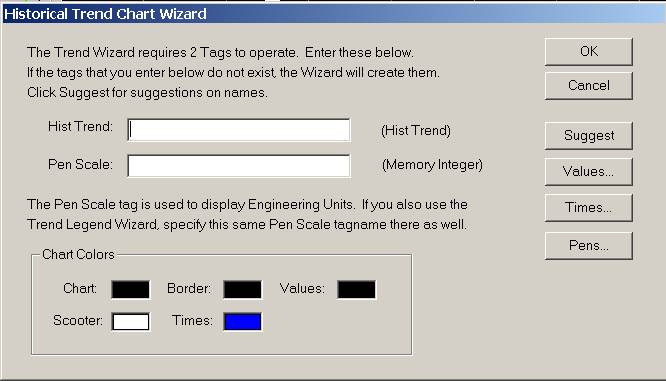
Определите параметры тренда и нажмите кнопку ОК.
Создайте окно наподобие окна приведеного ниже с помощью мастеров HistTrendw/ScooterandScales, TrendZoom/PanPanel, TrendPenLegend и HistData. Добавьте два движковых регулятора и кнопку с надписью Real-timeTrend (эта кнопка позже будет привязана к окну RealTimeTrend).
Уважаемый посетитель!
Чтобы распечатать файл, скачайте его (в формате Word).
Ссылка на скачивание - внизу страницы.